Surface-camera werkt niet
Applies To
Surface Devices SurfaceProbeer deze oplossingen om eventuele problemen met de ingebouwde camera('s) op je Surface op te lossen. Het kan bijvoorbeeld zijn dat er stuurprogramma's ontbreken of dat opnieuw moet worden opgestart. Het kan ook zijn dat uw privacyinstellingen cameratoegang voor sommige apps niet toestaan of dat er een probleem is met de app die u wilt gebruiken.
De probleemoplosser uitvoeren
Begin met het uitvoeren van de automatische probleemoplosser voor camera's in de app Hulp vragen . In Hulp vragen worden automatisch diagnostische gegevens verwerkt en de juiste stappen uitgevoerd om de meeste problemen met de camera op te lossen.
Zorg ervoor dat apps de camera kunnen gebruiken
Selecteer Start > Instellingen > Privacy & beveiliging > Camera en zorg ervoor dat Cameratoegang en Apps toegang geven tot uw camera zijn ingesteld op Aan.
De nieuwste updates downloaden
U kan de status van je Surface-stuurprogramma's en firmware snel controleren met behulp van de Surface-app.
-
In de Surface-app, vouw Help en ondersteuning uit om te controleren of de updatestatus 'Je bent up-to-date' of iets anders is.
-
Als er updates beschikbaar zijn, selecteer je de knop Controleren op updates om Windows Update te openen en de beschikbare updates te installeren.
Opmerking: Als je de Surface-app niet hebt geïnstalleerd, kun je de Surface-app downloaden vanuit de Microsoft Store. Wanneer deze is gedownload, selecteert u Start, zoekt u Surfaceen selecteert u vervolgens de app in de lijst met resultaten.
Stuurprogramma verwijderen en opnieuw installeren
Belangrijk: De volgende stappen mogen niet worden uitgevoerd op Surface-apparaten met Windows Arm®, zoals Surface Pro X, Surface Pro 9 met 5G, Surface Pro (11e editie) of Surface Laptop (7e editie). De enige manier om verwijderde stuurprogramma's te herstellen is door volledig systeemherstel.
-
Selecteer Zoeken op de taakbalk, voer Apparaatbeheer in en selecteer deze in de resultaten.
-
Selecteer de pijl naast Camera's om de lijst uit te vouwen en controleer of een van de volgende adapters wordt vermeld:
-
Intel(R) TGL AVStream Camera
-
Intel(R) AVStream Camera
-
-
Dubbelklik op de camera, selecteer het tabblad Stuurprogramma en selecteer vervolgens Apparaat verwijderen.
-
Selecteer Poging om het stuurprogramma voor dit apparaat te verwijderen en selecteer vervolgens Verwijderen.
-
Start de Surface opnieuw op.
Opnieuw opstarten forceren
Selecteer Start > Aan/ uit > Afsluiten en wacht even totdat de Surface is afgesloten. Houd vervolgens de aan/uit-knop 20 seconden ingedrukt. Als u het logoscherm na een paar seconden ziet verschijnen, houdt u de volledige 20 seconden ingedrukt totdat u het logoscherm weer ziet. Zie Afsluiten forceren en de Surface opnieuw opstarten voor meer informatie.
De Surface herstellen of opnieuw instellen
Als je nog steeds cameraproblemen ondervindt, probeer je je Surface te herstellen of opnieuw in te stellen. Zie Surface voor Windows herstellen of opnieuw instellen voor meer informatie.
Meer hulp nodig?
Er is nog een laatste stap die je kunt nemen. Als deze stappen het probleem niet oplossen, zijn er mogelijk service- en ondersteuningsopties beschikbaar om je te helpen.
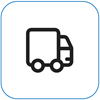
Verzenden naar Microsoft Om uw apparaat wilt voorbereiden voor verzending naar Microsoft, kunt u een verzendlabel afdrukken, uw Microsoft-garantie controleren en serviceorders maken.
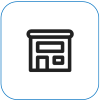
Persoonlijke ondersteuning zoeken Momenteel hebben China, Japan en het Verenigd Koninkrijk persoonlijke ondersteuning beschikbaar, waaronder professionele hardwareinspectie, probleemoplossing en systeemherstel.
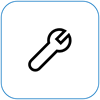
Zelfherstel Als u technisch gezien ervaring hebt en de juiste hulpprogramma's hebt, beschikt Microsoft over een select scala aan vervangbare onderdelen en servicehandleidingen waarmee u de reparaties kunt uitvoeren.
Opmerking: Als je Surface een zakelijk apparaat is (eigendom van een organisatie), raadpleeg je Surface-serviceopties voor Bedrijven en Onderwijs. De beschikbaarheid kan beperkt zijn voor sommige landen of producten.
Ga voor meer informatie naar Onderhoud of reparatie van je Surface.
Verwante onderwerpen
-
Camera werkt niet in Windows










